PowerPoint 2016中文字如何环绕图片?
1、新建一个幻灯片。
打开PowerPoint 2016,然后点击“新建幻灯片”,新建一个幻灯片出来。
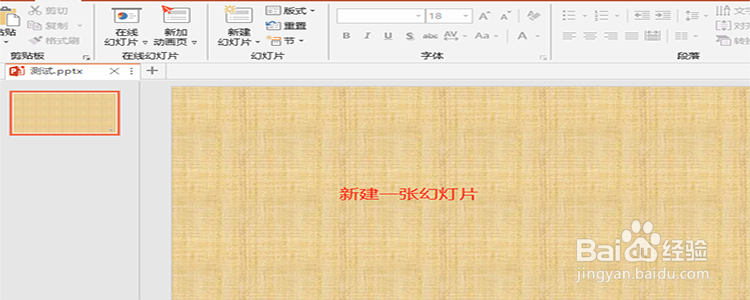
2、单击“插入”-》“文本”。
接着在顶部的菜单栏中点击“插入”-》“文本”,点击文本。
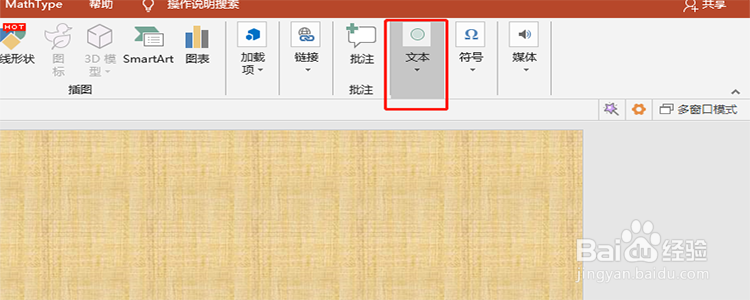
3、点击“文本框”。
点击了文本之后,会展开一个“文本框”的选项,选择它。

4、输入一段文字。
点击了文本框之后,我们就可以在幻灯片中新建一个文本框了,子啊里面输入文字。
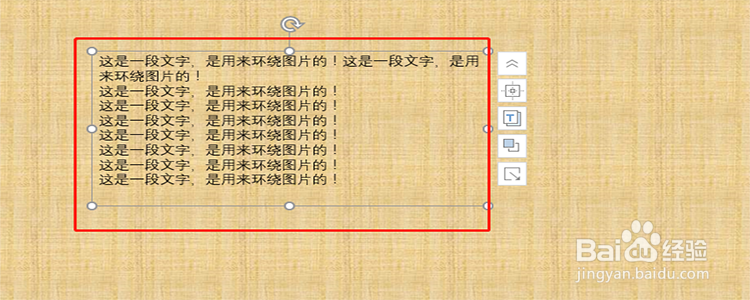
5、点击“插入”-》“图片”。
插入了文本框之后,接着我们插入图片,首先点击“插入”-》“图片”。

6、选择本地的图片。
在弹出的对话框中选择本地的一张图片,点击选择,即可插入一张图片进来。
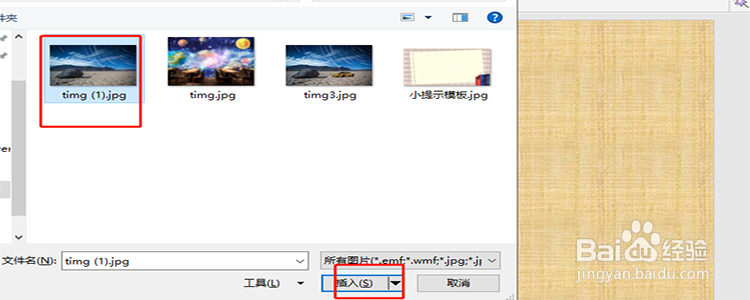
7、文字环绕图片。
图片插入进来之后,图片和文字并不是环绕的样子,我们可以通过将被图片覆盖的地方,将文字用空格的方式移开,从而达到文字环绕图片的效果。

声明:本网站引用、摘录或转载内容仅供网站访问者交流或参考,不代表本站立场,如存在版权或非法内容,请联系站长删除,联系邮箱:site.kefu@qq.com。
阅读量:37
阅读量:37
阅读量:145
阅读量:164
阅读量:75